电脑更换硬件后不能启动如何重装系统
- 分类:教程 回答于: 2023年05月04日 12:15:00
当大家出现电脑开不了机等等各种问题时,大多数小伙伴是因为电脑系统出了故障问题,重装系统即可修复解决。不过很多朋友不知道电脑启动不了怎么重装系统。现在小编就教小伙伴更换硬件后不能启动的方法步骤,大家一起来学习吧。
工具/原料:
系统版本:win7系统
品牌型号:戴尔成就3910
软件版本:小白一键重装系统+装机吧一键重装系统v2290
方法/步骤:
方法一:利用小白一键重装系统进行u盘重装
1、更换硬件后不能启动如何重装系统呢?首先在一台可用的电脑中下载并安装小白一键重装系统工具,然后插入u盘到电脑上,再点击开始制作。
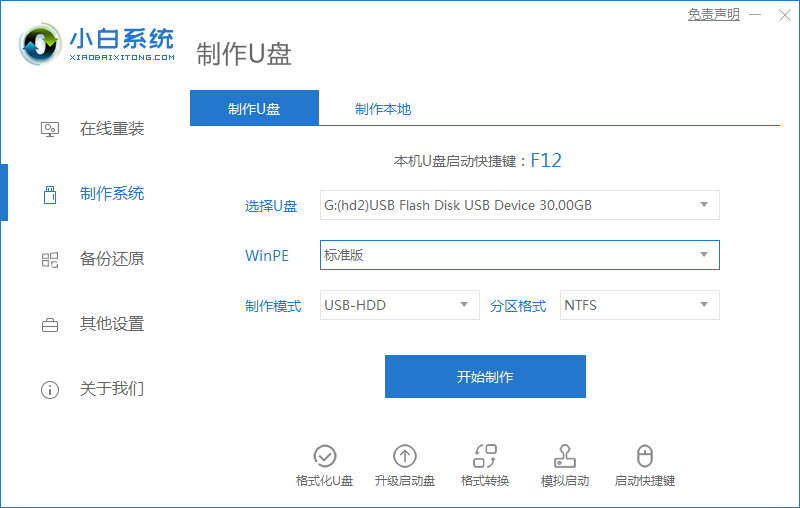
2、我们选择需要安装的系统,然后点击开始制作。
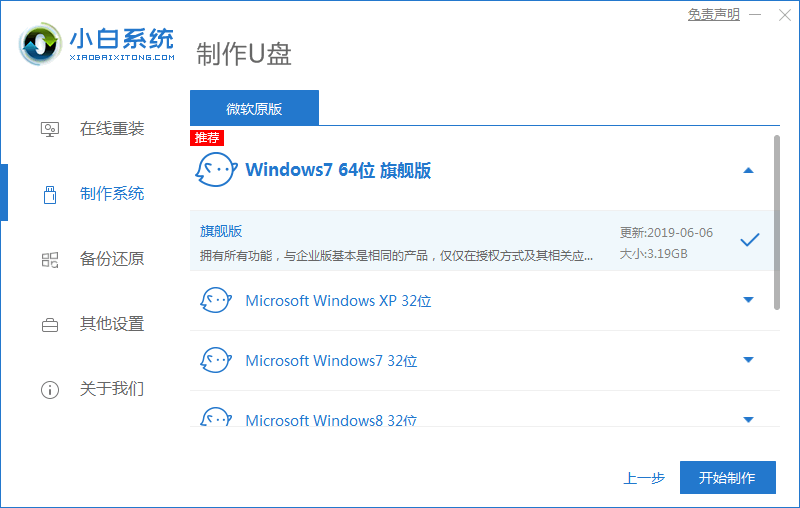
3、大家等待启动盘完成后,可以先浏览需要安装的计算机主板的启动快捷键,然后再拔出u盘。
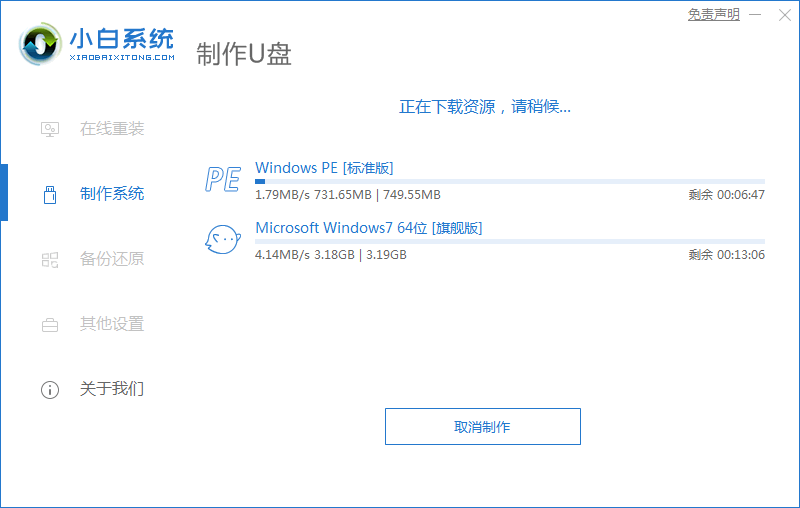
4、将u盘启动盘插入需要重新安装的电脑中,开机时快速断续地按下启动快捷键进入快速启动界面,选择带USB开头的u盘启动项返回键进入其中。

5、选择【1】按回车键进入。
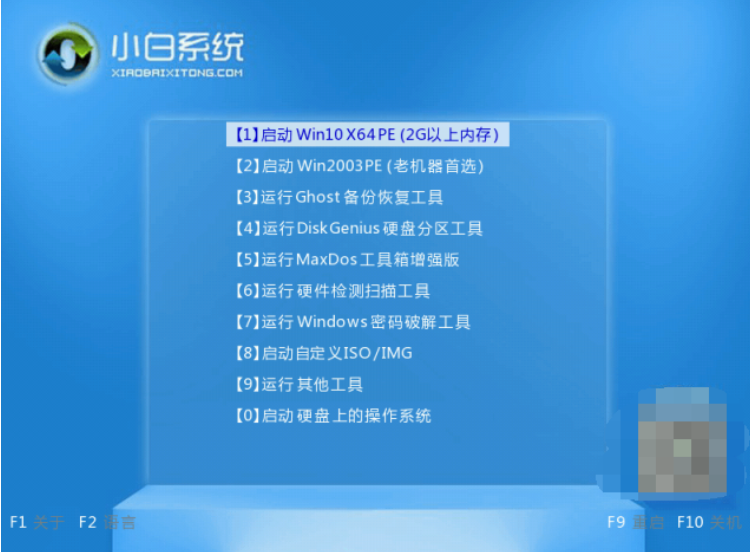
6、点击打开小白装机工具选择需要系统进行安装,目标分区我们选择C盘。
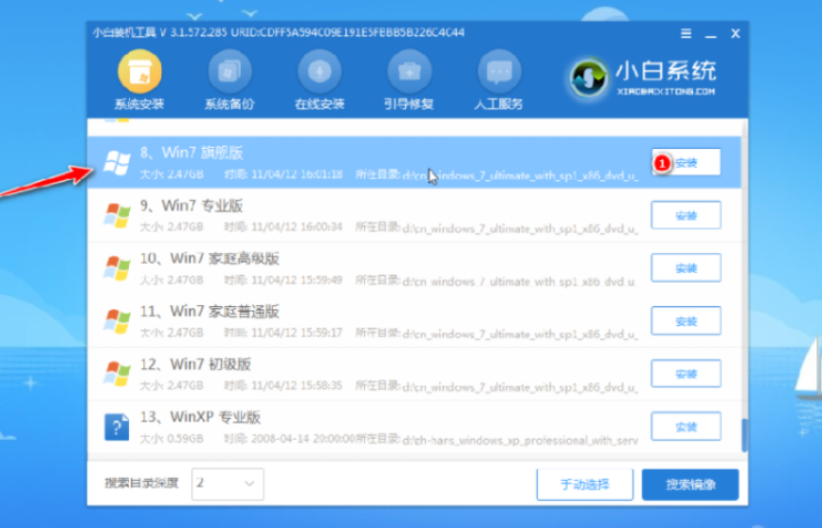
7、系统安装完成之后,再次点击立即重启。
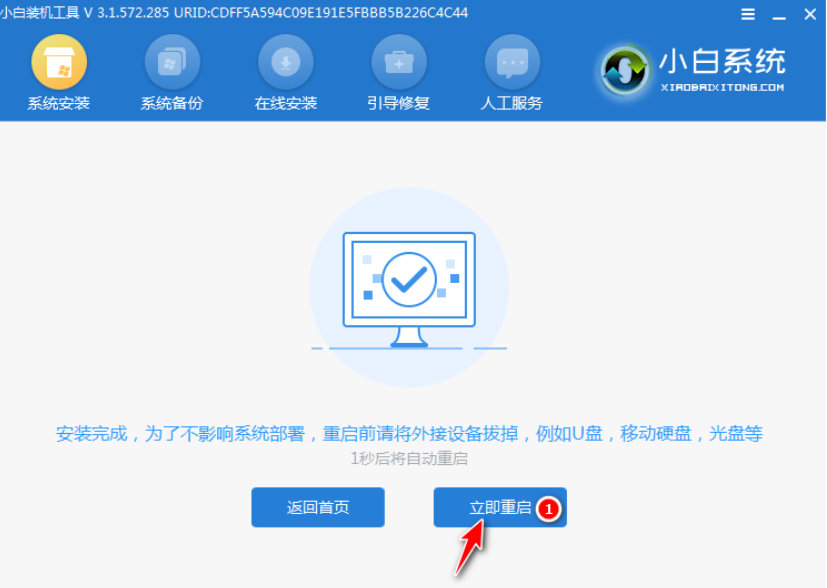
8、直至进入系统界面即可正常使用。

方法二:使用装机吧一键重装系统进行u盘重装
1、下载安装装机吧一键重装系统工具到电脑上并打开,将准备好的u盘插到电脑,接口点击开始制作。
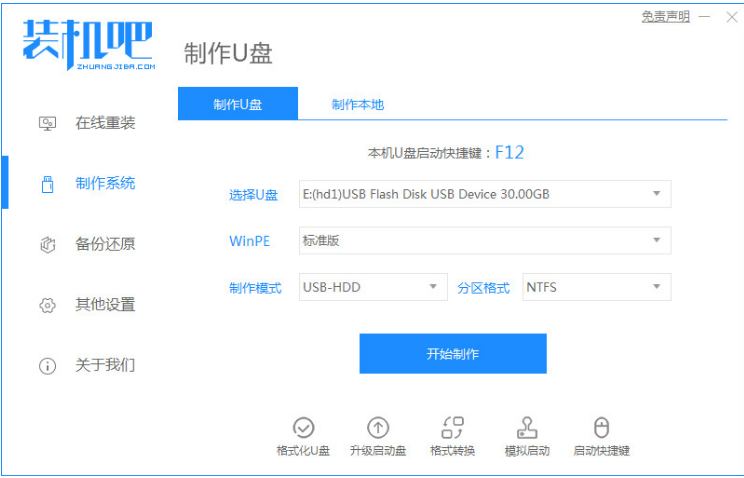
2、我们选择需要安装的win7系统,然后点击开始制作。
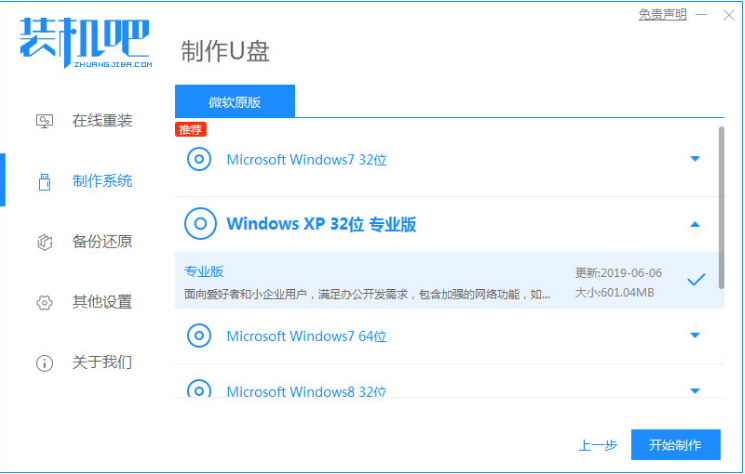
3、耐心等待制作完成之后,可以先查看相对应的电脑启动热键,然后再拔出u盘退出。
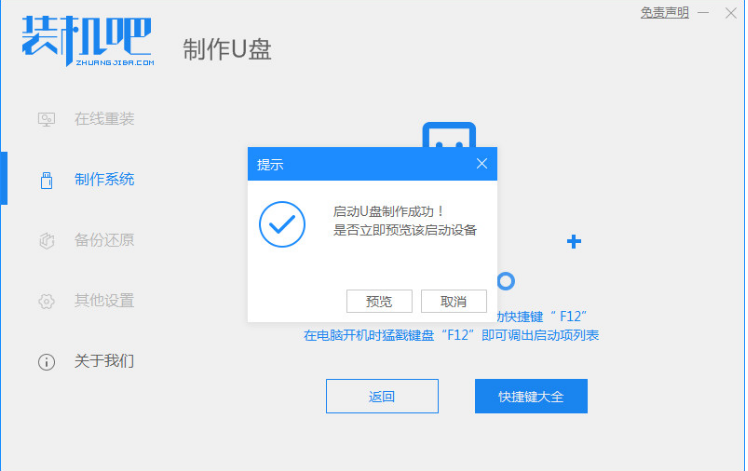
4、接着将制作好的启动u盘插到电脑,屏幕出现启动选择项之后,选择USB选项,按下回车键进行u盘启动。进入u盘启动之后,选择【1】选项按并下回车键进入PE系统界面。

5、此时就可以正式开始安装win7系统。
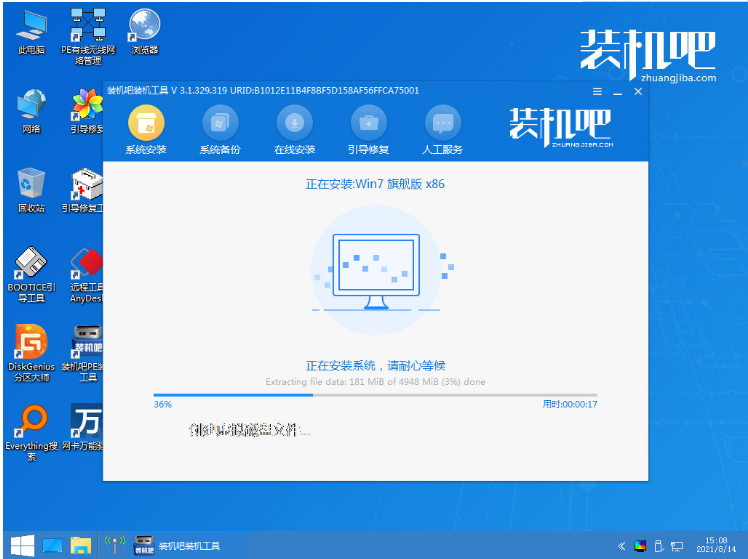
6、等待系统重装完成之后,点击立即重启,等到能进入win7系统桌面时即可正常使用。

总结:
方法一:利用小白一键重装系统进行u盘重装
1、首先打开小白一键重装系统工具,开始制作u盘启动盘;
2、等待启动盘完成后拔出u盘,开机时启动进入u盘启动pe系统;
3、我们打开小白装机工具继续安装,目标分区选择C盘;
4、安装完成后,我们重启电脑,直至进入系统界面即完成。
方法二:使用装机吧一键重装系统进行u盘重装
1、插入U盘,开始制作U盘启动盘;
2、将启动盘插入电脑,进入PE系统安装win7系统;
3、系统安装完成重启电脑,直至进入新系统桌面。
 有用
26
有用
26


 小白系统
小白系统


 1000
1000 1000
1000 1000
1000 1000
1000 1000
1000 1000
1000 1000
1000 1000
1000 1000
1000 1000
1000猜您喜欢
- win7小工具打不开2015/06/09
- 雨林木风系统是正版的吗的介绍..2021/11/12
- 自己怎样给电脑重装系统2022/10/11
- 手机CPU性能天梯图2021年11月版..2021/12/28
- 电脑一键重装后黑屏的情况如何解决..2016/11/04
- 电脑截图怎么截的操作方法..2023/04/27
相关推荐
- 电脑断网状态下如何安装网卡驱动..2022/01/28
- 怎么阻止Win10系统驱动程序强制更新?..2015/11/16
- xmp是什么格式的文件2022/05/20
- 详细介绍微信自动扣费怎么关闭..2023/05/11
- 数据恢复工具好用的有哪些..2023/04/19
- 电脑上移动硬盘不显示怎么办..2019/08/19

















